이 패널은 유한 요소 메쉬를 정의하고 만드는 데 사용됩니다.
이 패널에 액세스하려면  ()을 클릭하십시오.
()을 클릭하십시오.
대화상자 요소
- 모델에 이미 생성된 메쉬를 리메쉬
- 이 옵션을 선택하고 메쉬 시작을 클릭하면 모델에서 표시되는 모든 섹션이 리메쉬됩니다.
이 옵션을 선택 취소하고 메쉬 시작을 클릭하면 모델에서 표시되고 아직 메쉬되지 않은 섹션만 메쉬됩니다.
주: 러너 섹션이나 냉각관을 다른 모서리 길이로 리메쉬하는 작업은 곡선 탭을 통해 수행합니다. - 활성화된 레이어에 메쉬 생성
- 메쉬 레이어를 만든 후 활성화된 레이어 분할창에 배치합니다.
- 소스 지오메트리 유형(미드플레인 메쉬만 해당)
- 메쉬할 지오메트리 유형을 지정합니다. 주: 이 옵션은 제품에 NURBS 면이 포함된 경우에만 사용할 수 있습니다.스터디 작업 분할창에서 미드플레인 메쉬를 생성하도록 지정한 후에는 일반적으로 메숴에서 다음과 같은 두 가지 작업을 수행할 수 있습니다.
- 미드플레인 지오메트리 메쉬/리메쉬
- Dual Domain 지오메트리를 미드플레인 메쉬로 축소
다음 설정을 사용할 수 있습니다.- 자동 탐지
- 기본 설정입니다. 메숴는 개체의 속성에 따라 기존 지오메트리가 미드플레인인지 Dual Domain인지와 지오메트리/메쉬에 자유변이 있는지 여부를 자동으로 확인합니다.
- Dual Domain
- 메숴가 미드플레인 요소를 만들기 전에 기존 Dual Domain 모델 지오메트리를 축소하도록, 즉 미드플레인 모델로 변경하도록 하려면 이 옵션을 선택하십시오.
- 미드플레인
- 메숴가 모델 지오메트리에 직접 미드플레인 요소를 만들도록 하려면 이 옵션을 선택하십시오.
- 메쉬 시작
- 현재 시스템에서 바로 메쉬 생성 작업을 실행합니다.
- 작업 관리자
- 실행 중인 해석을 보고 제어할 수 있는 작업 관리자를 시작합니다.
일반 탭
제품이 메쉬된 경우에 작성되는 요소의 크기, 즉 전역 메쉬 밀도를 결정합니다.
- 경계면 리메쉬
- 목표 모서리 길이를 사용하여 제품 면을 리메쉬합니다.
이 옵션은 3D 메쉬가 이미 있는 모델에 대해 Dual Domain 메쉬를 생성할 때 사용할 수 있습니다. 이 옵션을 선택한 경우, 제품 면의 기존 절점이 무시되고 목표 모서리 길이를 사용하여 제품 면이 리메쉬됩니다. 그렇지 않으면 4면체 요소에 사용된 기존 절점이 Dual Domain 메쉬에 다시 사용됩니다.
- 미리보기
- 메쉬 생성 공정에 대한 설정의 효과를 보여줍니다. 설정된 값을 사용하여 생성될 모서리 절점이 표시됩니다. 이렇게 하면 메쉬 생성을 계속하기 전에 메쉬 밀도를 검토할 수 있습니다.
- 표면의 전역 모서리 길이
- 값을 입력하여 메쉬를 생성할 때 사용될 목표 메쉬 요소 길이를 설정합니다. 주: 설정이 적절하지 않은 경우 메쉬의 특정 영역에서 모서리 길이 설정이 무시될 수 있습니다. 예를 들어 긴 모서리 길이를 지정하는 경우 메쉬의 직선 영역에 목표 모서리 길이가 사용되지만 곡선 영역에 보다 짧은 모서리 길이가 사용될 수 있습니다.
- 병합 공차
- 메쉬를 생성할 때 목표로 삼을 절점 간 최소 거리를 설정합니다.
인접한 절점이 이 거리보다 가까운 경우 메쉬 생성 중에 해당 절점이 병합됩니다.
- 메쉬 일치시키기
- Dual Domain 메쉬의 상응하는 두 표면에서 메쉬 요소를 정렬할 수 있습니다.
곡선 탭
곡선은 피드 시스템 또는 냉각관의 경로를 모델링하는 데 사용됩니다. 그러면 연결된 직선 빔 요소가 이 경로를 따릅니다. 지름, 경로 유형(피드 또는 관) 및 경로 내 굽힘 같은 계수는 빔 요소에 규정된 모서리 길이에 영향을 줄 수 있습니다.
모서리 길이는 다음과 같이 결정됩니다.
- 피드 시스템 - 모서리 길이 대 지름
- 피드 시스템 지름에 대한 모서리 길이의 비율인 기본값 0.5는 러너의 속성이 지정된 빔에 사용됩니다. 이 비율이 클수록 피드 시스템 요소가 더 길어집니다. 비실용적인 값이 사용되지 않도록 하려면 0.1에서 4.0 사이의 비율을 사용해야 합니다. 주: 일반적으로 해석에서 피드 시스템이 냉각 시스템보다 더 중요하므로 러너 빔의 기본 모서리 길이가 냉각 회로보다 더 짧습니다.
- 회로 - 모서리 길이 대 지름
- 냉각 회로 지름에 대한 모서리 길이의 비율은 회로 속성이 지정된 빔에 사용됩니다. 이 비율에 대한 값은 0.5에서 8.0 사이여야 하며 기본값은 2.5입니다. 주: 일반적으로 해석에서 냉각 회로가 피드 시스템보다 덜 중요하므로 회로 요소의 기본 모서리 길이가 피드 시스템 빔 요소보다 더 깁니다.
- 최대 허용 코드 헤이트 대 코드 길이
- 직선 빔은 예를 들어 90도로 회전하는 곡선을 에뮬레이트하는 데 사용됩니다. 피드 시스템의 직선 단면에 적합한 모서리 길이를 적용하면 회전이 정확하게 표현되지 않을 수 있습니다.
- 적절한 모서리 길이가 적용되도록 하려면 코드 헤이트(다음 그림에서 3과 4 사이의 거리)를 코드 길이(1과 2 사이의 거리)로 나눕니다. 이 비율의 기본값은 0.05이며, 사용 가능한 범위는 0.02에서 0.3 사이입니다. 모서리 길이를 줄이면 코드 헤이트가 줄어 이 비율도 줄어듭니다.
-
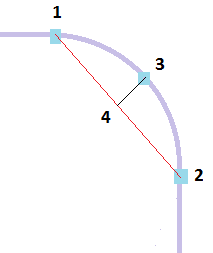
- 곡선의 해당 단면에 있는 빔의 모서리 길이는 결과 비율이 허용 범위 내에 포함되도록 계산됩니다.
- 게이트 - 각 곡선의 최소 요소 수
- 캐비티에 재료 넣기는 사출 성형 공정의 중요한 단계입니다. 게이트를 나타내는 곡선의 단면은 2개 이상의 빔 요소로 모델링하는 것이 좋습니다. 이 변수의 기본값이며 1에서 5 사이의 정수로 조정할 수 있습니다.
CAD 탭
CAD 개체에 대해 메쉬 변수를 설정할 수 있습니다.
- 코드 각
- 선택하면 코드 각을 정의하여 모델에서 곡선 피처의 메쉬 밀도를 제어할 수 있습니다.
- 코드 각 슬라이더 바
- 곡선 피처를 메쉬할 때 사용할 코드 각 구속조건을 설정합니다.
- 코드 각 그래픽
- 코드 각 변경 효과를 그림으로 표시된 원의 부드러움으로 나타냅니다. 주: 정교한 메쉬를 사용하면 결과 요소 수가 현저하게 증가합니다.
- 공차
- 코드 각을 사용하여 메쉬하는 경우 공차 옵션을 사용하면 사용할 코드 각을 수동으로 설정하거나 코드 각 슬라이더 설정을 검토할 수 있습니다. 주: 코드 각이 작으면 요소 수가 현저하게 증가합니다.
- 전역 크기와 비교한 최소 곡률 크기 백분율
- 이 컨트롤은 지정된 전역 모서리 길이를 기준으로 기본 최소 코드 길이를 정의합니다. 이 값은 사용자가 정의할 수 있습니다. 기본값은 전역 모서리 길이의 20%입니다. 주: 전역 크기와 비교한 최소 곡률 크기 백분율을 줄이면 요소 수가 현저하게 증가할 수 있습니다.
- 성장률
- 작은 피처 주위의 더 정교한 요소부터 전역 모서리 길이로 정의된 더 큰 요소 크기까지 메쉬의 증감은 성장률로 제어할 수 있습니다. 입력할 수 있는 값의 범위는 0에서 1.0 사이입니다. 성장률이 0이면 천이가 더 점진적이며 값이 1.0이면 변화가 가장 빠릅니다. 성장률 변경 결과로 생성되는 모델의 요소 수는 모델에 따라 다릅니다.
- 어셈블리 접촉 면에 메쉬 생성 옵션
- 세 가지 옵션을 사용하여 어셈블리 접촉 면에 메쉬를 생성할 수 있습니다.
- 100% 일치
- CAD 모델 어셈블리에서 성분 사이의 접촉 영역에 지오메트리 오류가 없는 경우 접촉 면에 있는 절점 및 요소가 정확하게 중복됩니다.
- 내결함성
- 내결함성 옵션을 사용하면 CAD 모델의 작은 변화가 보정되고 가능하면 메쉬가 정렬됩니다.
- 접촉 무시
- 접촉 면을 고려하지 않고 어셈블리 성분이 메쉬됩니다. 접촉 영역 메쉬 사이에 크게 일치하지 않는 부분이 있으면 접촉 영역 절점을 수동으로 정렬해야 할 수 있습니다.
- 슬라이버 제거
- 선택하면 슬라이버(면비가 높은 작은 요소)가 메쉬에서 제거됩니다.
NURBS 탭
Dual Domain 메쉬를 일치시키거나 미드플레인 메쉬를 평탄화하여 모델 해석 후 사후 처리를 지원할 수 있습니다.
- NURBS 면 메쉬
- 가져온 NURBS(Non-uniform Rational B-Splines) 면에 메쉬를 생성하는 데 사용할 메쉬 기술을 지정합니다. 다음 옵션을 사용할 수 있습니다.
- 앞으로 전진
- 이 메쉬 방법에서는 먼저 표면의 경계에 절점을 배치한 다음 내부에 절점을 만들고 해당 절점을 사용하여 요소를 만듭니다. 이 방법은 일반 메쉬 방법보다 계산 시간이 오래 걸리지만 일반적으로 곡면에 대해 보다 우수한 메쉬 결과를 제공합니다. 특히 코드 헤이트 제어 옵션과 함께 사용하는 경우는 더욱 그렇습니다.
- 레거시
- 이 메쉬 방법에서는 먼저 표면의 경계에 절점을 배치한 다음 요소를 만들어 경계에서 표면의 중심을 향해 안쪽으로 작업합니다. 이 방법은 앞으로 전진보다 빠르지만 필렛 및 기타 고도 곡면이 있는 모델에는 권장되지 않습니다.
- 코드 헤이트 제어 사용
- 거의 곡면과 일치하는 메쉬를 만들 수 있는 가능성이 증가합니다.
코드 헤이트 컨트롤을 사용하지 않으면 메쉬할 때 필렛과 같은 일부 곡면이 저하됩니다. 코드 헤이트 컨트롤은 곡면이 있는 제품에만 효과적입니다.
팁:- 전역 모서리 길이의 5-25% 범위에서 코드 헤이트 값을 유지하십시오. 값이 약 5%보다 낮으면 결과 메쉬에 길거나 얇은 삼각형이 여러 개 포함되는 경향이 있습니다. 값이 25%를 초과하면 코드 헤이트 제어가 거의 영향을 주지 않습니다.
- (Dual Domain) 메쉬 일치가 좋은 곡선 메쉬 얻기보다 우선순위가 높은 경우 코드 헤이트 제어 대신 모서리 길이 제어를 사용하십시오. 모서리 길이가 작으면 곡면과 잘 일치하고 거의 근접하는 메쉬를 제공합니다.
- 면 곡률 제어로 면비 최적화
- NURBS 면에서 메쉬의 크기를 지역 곡률로 자동으로 조정합니다.
- 근접 제어로 면비 최적화
- 경계 곡선 사이의 근접을 자동으로 탐지하고 경계가 서로 가까운 위치에서 적절한 메쉬 정교화를 보장합니다.
- 메쉬 평탄화(NURBS 면만)
- 미드플레인 메쉬의 모서리를 평탄화할 수 있습니다.
4면체 탭
Autodesk Moldflow Insight에서 3D 메쉬를 생성하는 데 사용할 최소 요소 수 및 최대 면비를 설정합니다.
- 3D 메쉬
- 4면체 메쉬를 생성하는 데 사용할 메쉬 기술을 지정합니다. 다음 옵션을 사용할 수 있습니다.
- 앞으로 전진
- 이 메쉬 방법은 레거시 방법보다 요소의 크기를 더 잘 제어할 수 있다는 장점이 있습니다. 이 방법은 코너 및 천이 리전에 더 많은 요소를 생성하고 표면에서 조밀한 절점 패치 생성을 최소화합니다.
- 레거시
- 이전 릴리스에서 사용된 메쉬 방법입니다.
- 두께 방향으로 요소의 최소 수
- 3D 메쉬를 생성할 때 목표로 지정할 두께 방향으로 요소의 최소 수를 설정합니다.
일반적인 두께 방향으로 요소의 수는 6개이지만 임계 해석에는 더 많은 레이어가 필요할 수 있습니다. 가스 사출 시뮬레이션을 제대로 해석하려면 최소 10개의 레이어가 권장됩니다.
팁: 두께 방향으로 요소의 수를 늘리면 총 요소 수가 증가하여 계산 시간도 늘어납니다. 계산 시간은 늘어나지만 매우 얇은 제품이 있고 향상된 온도 솔루션이 필요한 경우에는 요소의 최소 수를 늘릴 만한 가치가 있습니다. 결과 면비가 허용되는지 확인하고 필요한 경우 표면의 전역 모서리 길이를 줄이십시오. - 전역 모서리 길이에 대한 두께 방향으로 최대 4면체 모서리 길이의 비
- 전역 모서리 길이가 변경되면 최대 4면체 모서리 길이가 자동으로 조정되어 필요한 비율을 유지합니다.
0.4에서 1.5 사이의 비율을 사용하는 것이 좋습니다.
- 4면체 면비 제어
- 허용된 최대 면비에 자동 비율 제어 및 수동 설정을 모두 사용할 수 있습니다.
- 자동 최적화
- 대부분의 인스턴스에서 면비가 더 작고 요소가 더 적은 메쉬를 생성합니다. 메쉬 문제가 발생하지 않는 한 그대로 유지하는 것이 좋습니다.
- 허용된 최대 면비
- Autodesk Moldflow Insight에서 3D 메쉬를 생성할 때 목표로 설정한 최대 면비를 설정합니다. 일반적인 면비는 15이지만 최대 50까지의 값을 사용할 수 있습니다. 수동 설정에서는 보다 안전한 알고리즘을 사용하지만 자동 기능을 사용할 때 오류가 검색되지 않는 한 사용하지 않는 것이 좋습니다.
면비를 참조하십시오.
4면체 고급 탭
Dual Domain 메쉬에서 3D 메쉬를 생성할 때 생성된 4면체 요소의 면비를 줄이기 위해 절점을 이동하고 분산시킵니다.
- 표면 메쉬 최적화 사용
- 면비가 높은 요소 수가 적은 메쉬를 만듭니다. 이 옵션은 기본적으로 설정되어 있으며 표면 메쉬의 품질에 문제가 있는 경우에만 선택 취소해야 합니다.
- 표면 메쉬 일치 사용
- 균등한 체적 메쉬를 만들고 초기 표면 Dual Domain 메쉬의 상단과 하단에서 두께 방향으로 요소를 정렬하도록 지정합니다. 두께를 정의하기가 매우 어려운 제품인 경우 Dual Domain 표면 메쉬 일치에서 값이 아주 작을 때가 종종 있습니다. 이러한 제품의 경우 이 옵션을 선택 취소하면 3D 메쉬가 표면 메쉬에 의존하지 않는 다른 알고리즘을 사용하여 생성됩니다.
- 두께 내 절점 바이어스
- 3D 제품에서 각 요소 레이어의 상대 두께를 조정할 수 있습니다. 이 작업은 제품의 표면이나 중심에 더 가깝게 절점 레이어를 이동하여 수행할 수 있습니다.
절점 바이어스가 적용되면 제품 두께 방향으로 요소 레이어 및 절점의 수는 동일하게 유지되지만 각 레이어의 지역 두께는 변경됩니다.
- 바이어스 없는 균등 분배
- 절점이 두께 방향으로 균등하게 분배됩니다. 기본 옵션입니다.
- 바이어스비
- 내부 레이어의 두께 비율 대 인접한 외부 레이어의 두께 비율입니다.
-
예를 들어 비율이 1보다 크면 외부 레이어(표면에 가까움)는 얇아지고 내부 레이어는 두꺼워집니다. 따라서 제품 표면 근처의 절점 밀도가 중심 근처보다 높아집니다.
반대로 비율이 1보다 작으면 내부 레이어가 외부 레이어보다 얇아지고 제품 중심 근처의 절점 밀도가 표면 근처보다 높아집니다.
- 0.5에서 2 사이의 숫자를 입력하십시오.
- 메쉬 평탄화
- 메쉬를 평탄화하기 위해 기존 절점을 분산시킬 방법을 선택합니다.
- 없음
- 메쉬 생성 중 절점이 이동하지 않습니다. 따라서 면비가 높은 요소가 생성될 수 있습니다.
- 모든 절점 평탄화
- 내부 절점을 이동하여 면비가 낮은 요소를 생성할 수 있는 경우 내부 절점을 이동합니다.
- 정렬된 절점 생략
- 내부 절점을 이동하여 면비가 낮은 요소를 생성할 수 있는 경우에는 내부 절점을 이동하지만 절점이 제품 두께 방향으로 다른 절점과 이미 정렬되어 있는 경우에는 이동하지 않습니다.